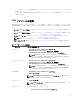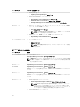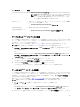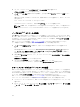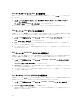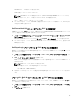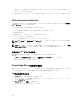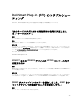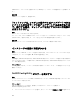Users Guide
Table Of Contents
- Dell Smart Plug-in For HP Operations Manager 9.0 For Microsoft Windows バージョン 4.1 ユーザーズガイド
- Dell SPI for HPOM for Microsoft Windows について
- Dell SPI バージョン 4.1 の新機能
- Dell SPI の主要機能と利点
- サポートマトリックス
- Dell Smart Plug-in ポリシー
- Smart Plug-in ポリシーの導入
- Dell Smart Plug-in(SPI)機能の使用
- Dell Smart Plug-in(SPI)のトラブルシューティング
- 「次のサービスタグに対する保証詳細の取得に失敗しました:<サービスタグ>」
- iDRAC7 または iDRAC8 デバイスが HPOM コンソール内で分類されない
- 「MMC がスナップインでエラーを検知しました。MMC をシャットダウンして再起動することをお勧めします。」
- 「セットアップは、システムの動作中にはアップデートできないファイルまたはサービスをアップデートする必要があります。続行する場合、セットアップを完了するために再起動が必要となります。」
- インストーラの起動に時間がかかる
- DellSPIConfigUtility がエラーを表示する
- SNMP トラップメッセージが作成されない
- DNS キャッシュのエラーにより、SNMP トラップが間違ったノードで受信される
- Dell デバイスのグローバルシステム状態が取得されない
- Dell SPI 修復操作後、トラップ相関機能が動作しない
- 関連文書およびリソース
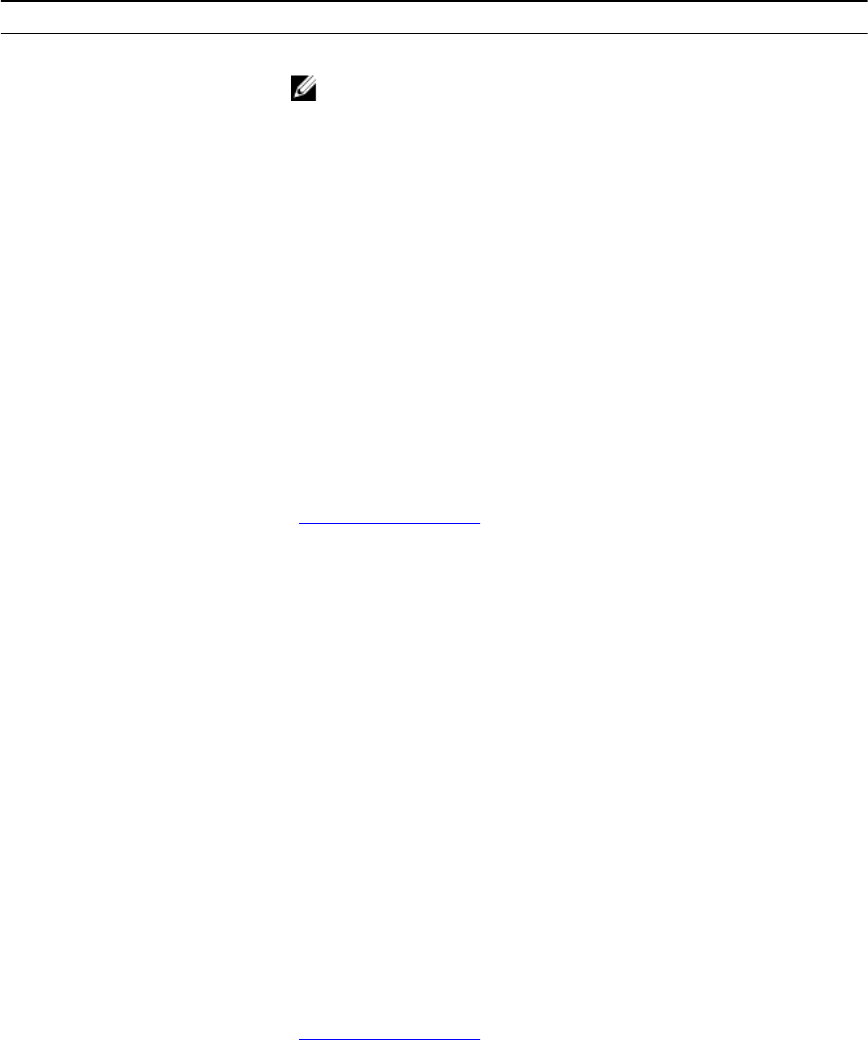
Dell デバイス 説明
– MD Storage Manager コンソール
メモ: MD Storage Manager クライアントがデフォルト以外の場所
にインストールされている場合、MD Storage Manager コンソール
ツールで MD Storage Manager クライアントがインストールされ
ている場所を手動で設定する必要があります。
Dell スイッチ
• Dell スイッチ(N シリーズ、M シリーズ、S シリーズ、Z シリーズ、8000
シリーズ、および 8100 シリーズ):
– Dell OpenManage Network Manager コンソール
Dell Connections
License Manager コンソ
ール
• Dell Connections License Manager
– Dell Connections License Manager コンソール起動ツール
サービスからの Dell コンソールの起動
サービス階層から特定の Dell デバイス用のコンソールを起動することができます。このデバイスには、Dell
サーバー、Dell ワークステーション、Dell シャーシ、Dell Remote Access Controller、Dell ストレージ、お
よび Dell ネットワークスイッチが含まれます。
Dell コンソールについての詳細は、「Dell コンソールの起動」で表 7 および表 8 を参照してください。
サービス 階層から Dell デバイス固有のコンソールを起動するには、次の手順を実行します。
1. サービス → システムインフラストラクチャ → Dell ハードウェア と移動して、任意の Dell デバイスグ
ループを展開します。
例:
Dell Compellent ストレージアレイの Dell Compellent Storage Manager コンソール を起動するには、
サービス → システムインフラストラクチャ → Dell ハードウェア → Dell ストレージ → Compellent ス
トレージアレイ と移動します。
2. コンソールを起動したい目的の Dell デバイス を右クリックします。
その Dell デバイス用に 実行するツールの選択 ウィンドウが表示されます。
3. それぞれの Dell デバイス コンソールを選択して、起動 をクリックします。
システムのデフォルトブラウザに、それぞれの Dell デバイスコンソール が起動されます。
ツールからの Dell コンソールの起動
ツール階層から特定の Dell デバイス用のコンソールを起動することができます。このデバイスには、Dell サ
ーバー、Dell ワークステーション、Dell シャーシ、Dell Remote Access Controller、Dell ストレージ、およ
び Dell ネットワークスイッチが含まれます。Dell デバイスの詳細については、「Dell コンソールの起動」の
項にある表 7 および表 8 を参照してください。
Dell コンソールについての詳細は、「Dell コンソールの起動」で表 7 および表 8 を参照してください。
ツール 階層から Dell デバイス固有のコンソールを起動するには、次の手順を実行します。
1. ツール → Dell ツール と移動して、任意の Dell デバイスグループを展開します。
例:
Dell Compellent ストレージアレイから Dell Compellent Storage Manager コンソール を起動するに
は、
ツール → Dell ツール → Dell ストレージ → Compellent ストレージアレイ と移動します。
2. 右のペインで、選択した Dell デバイスに対する目的のコンソールの ツールの起動 を右クリックします。
33